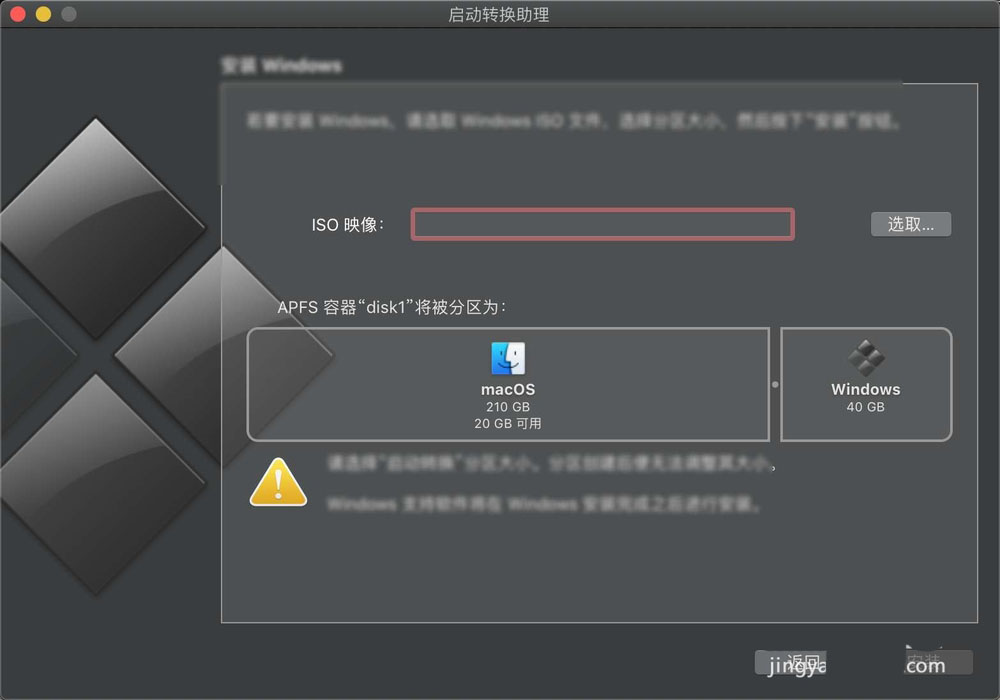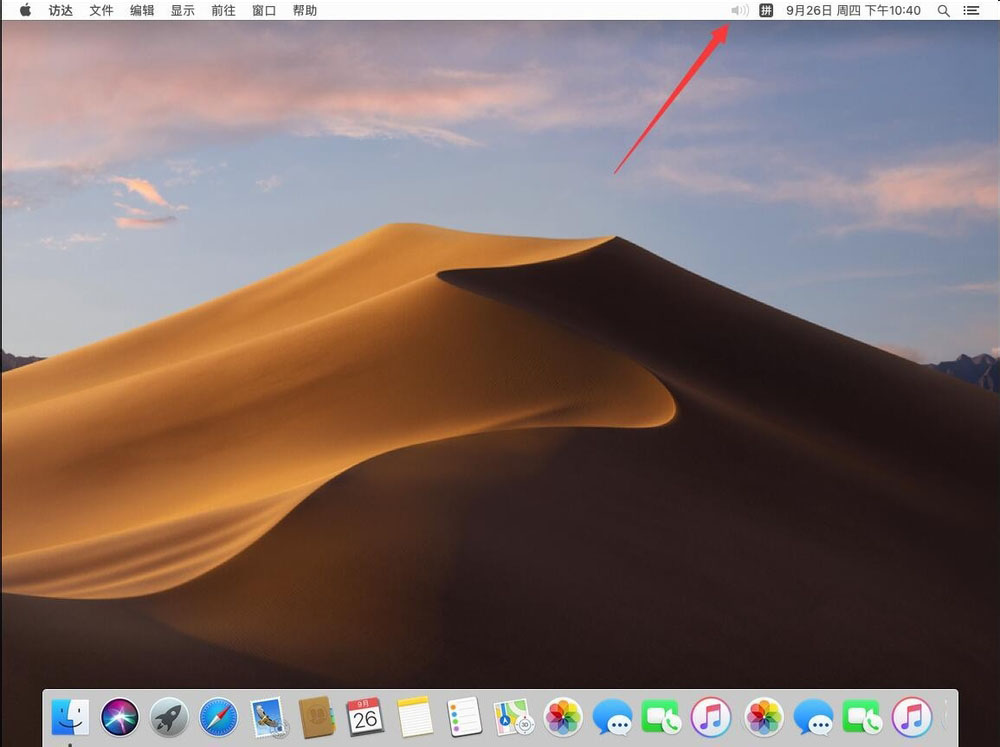在Mac系统要看GIF的图片的,那么该怎么查看的呢?如何在这个系统上查看GIF的动图?想必许多刚⼊⼿Mac的⽤户在浏览GIF图⽚⽂件时,会发现Mac不能直接打开GIF,因此有的⽤户为了⽅便查看还特意去下载了GIF的图⽚查看器,其实在Mac中有多种能够直接打开GIF的⽅法,详细请看下文介绍
方法一:
访达要点击它,如下。
然后点击左边的图片,如下。
选择GIF动图,如下。
此时空格按一下,如下。
然后此时预览动图,如下。
那么此时即在Mac系统上查看到了GIF图片的了,如下。
方法二:
1、首先,我们鼠标右击gif图片文件,即可呼出菜单选项。
2、然后在菜单栏中点击“快速查看XXX.gif”按钮,此时我们就能够直接查看GIF图了。
方法三:
其实Safari能够支持打开GIF图,这里我们为用户带来如何通过Safari来查看。
1、首先,我们同样鼠标右击GIF文件,然后选择“打开方式”。
2、然后我们在打开方式的下拉菜单中点击“safari”按钮(即在打开方式中选择Safari)。
3、然后我们就能够在浏览器中查看GIF图了。
方法四:
还有一种最简单的方法,用户点中图片下的状态(即GIF的名称位置),然后按空格键即可打开。
以上就是苹果Mac查看gif图片的技巧,希望大家喜欢,请继续关注悠久资源网。
相关推荐:
mac截图怎么设置为高清图片? mac中QQ截屏设置未高清图片的技巧
mac系统怎么设置截图图片格式? mac中QQ截屏格式的设置方法
mac如何更改文件夹图标? mac系统文件夹图标的设置方法